威力导演10是快速且高效能剪辑软体,搭载了全新研发的TrueVelocity 2第二代编码引擎,运算效能更惊人,让剪辑制作过程更快速、大幅节省时间!此外更拥有完整的3D剪辑流程。威力导演10是一款付费的商业软体,官方网站有提供免费试用版下载,可以免费试用一个月,详见:威力导演10试用版下载与安装。如果您使用威力导演「Magic Cut」快速自动剪辑影片的功能,觉得修剪的影片不能合乎自己的要求,使用「多重修剪」的功能,就可以完成依照自己的需要来修剪影片,详细的做法说明如下:
1.对著桌面的捷径图示,连续按两下滑鼠左键,开启威力导演10。

2.选择「完整功能编辑器」。。
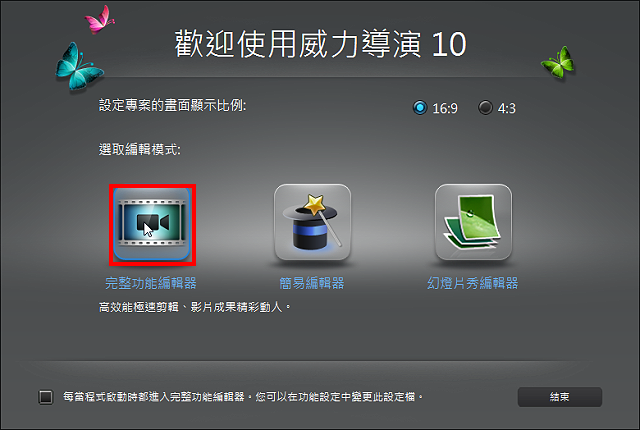
3.点选「汇入媒体档案」。
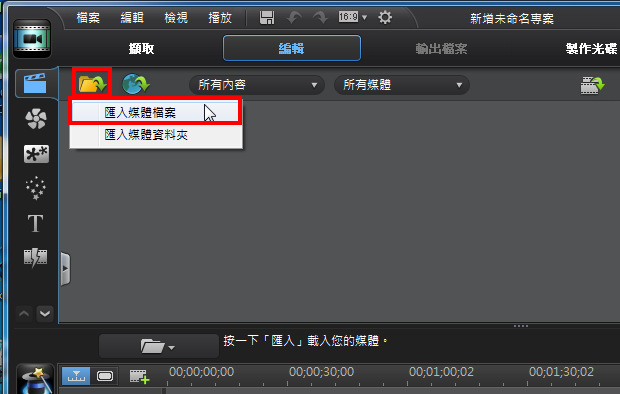
4.选取要汇入的影片,点选「开启旧档」。
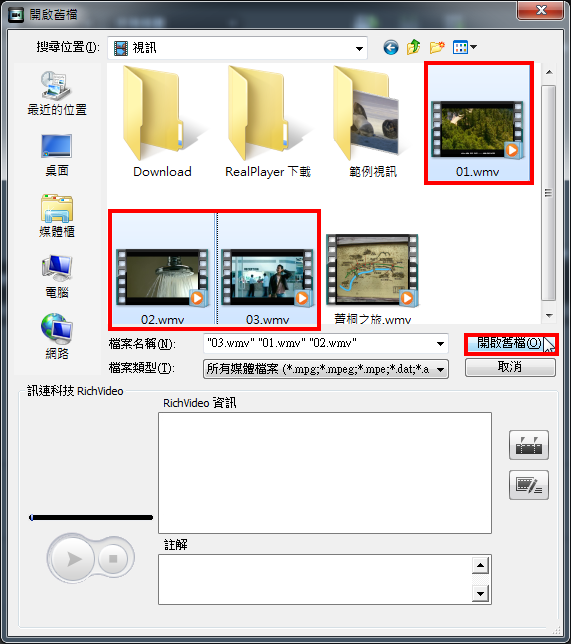
5.将要剪辑的影片拖曳到编辑区。
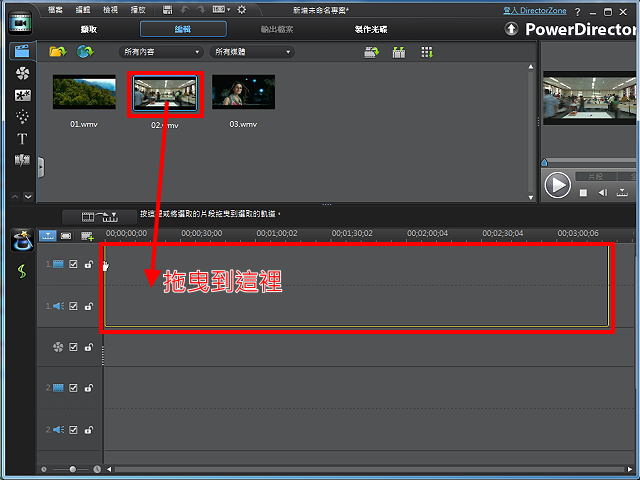
6.点选「多重修剪」。
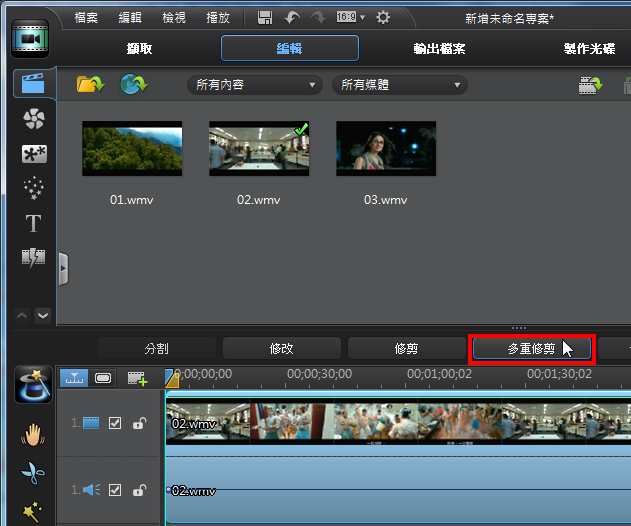
7.点选「播放」按钮,观赏影片并决定第一段影片剪辑的起点。
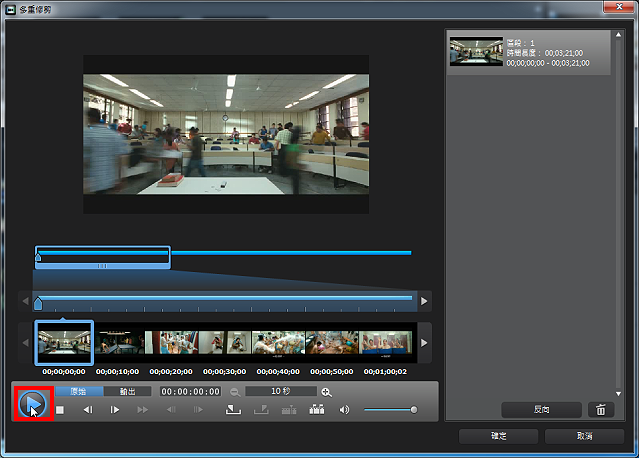
8.在要剪辑的起点按「暂停」的按钮〈如果位置不正确,可以移动时间做微调〉。

9.点选「起始标记」,设定第一段影片剪辑的起点。
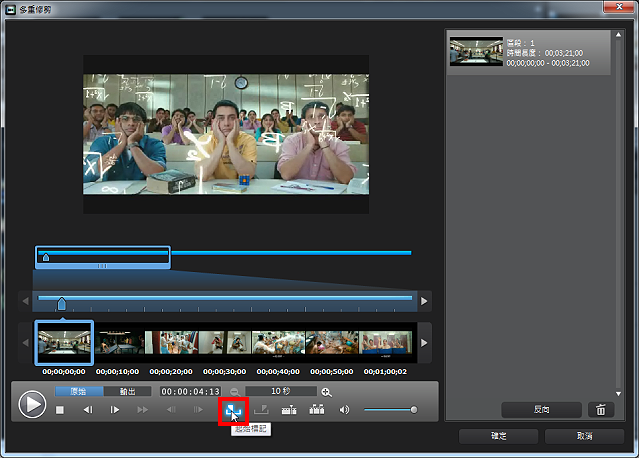
10.再点选「播放」按钮,观赏影片并决定第一段影片剪辑的终点。
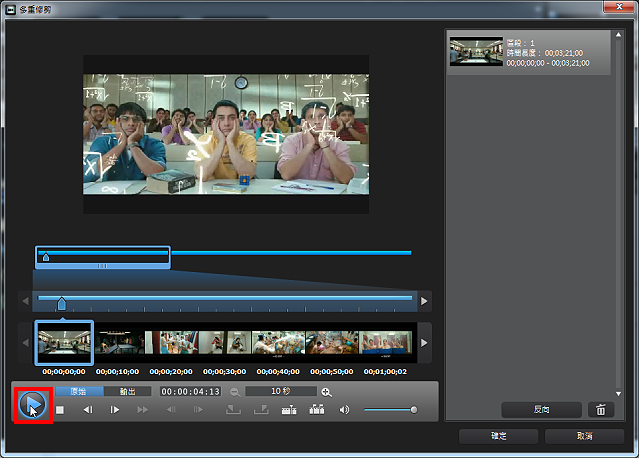
11.在要剪辑的终点按「暂停」的按钮。
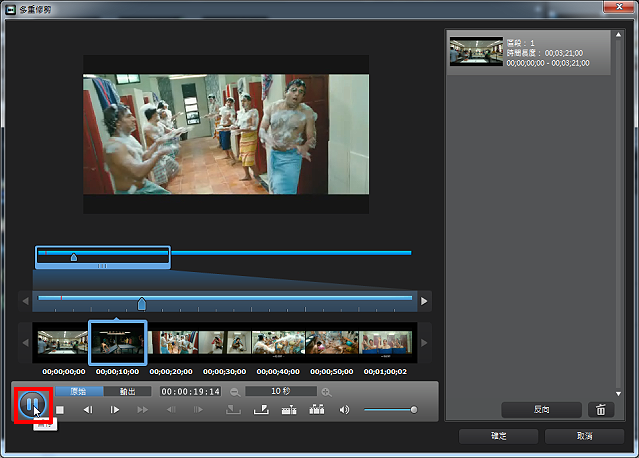
12.点选「结束标记」,设定第一段影片剪辑的终点。
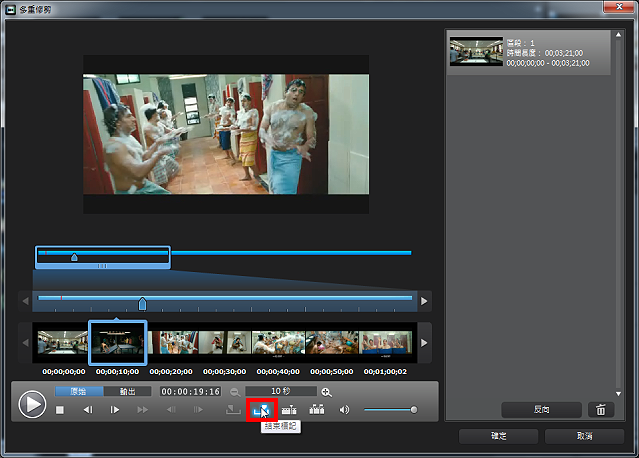
13.依照上述的方法,设定要剪辑的片段,如下图所示;设定完成,点选「确定」。
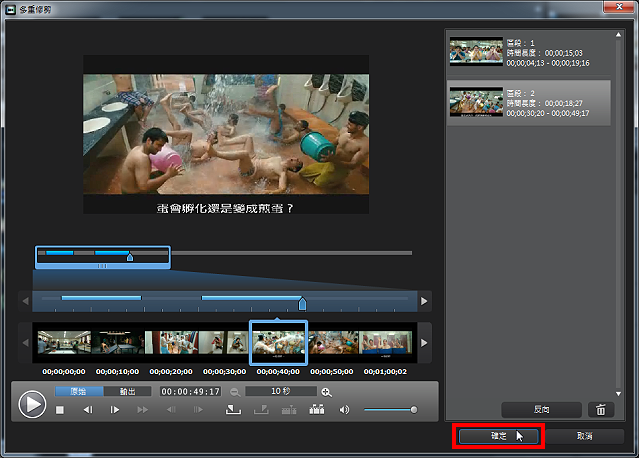
14.剪辑完成的影片如下图所示。
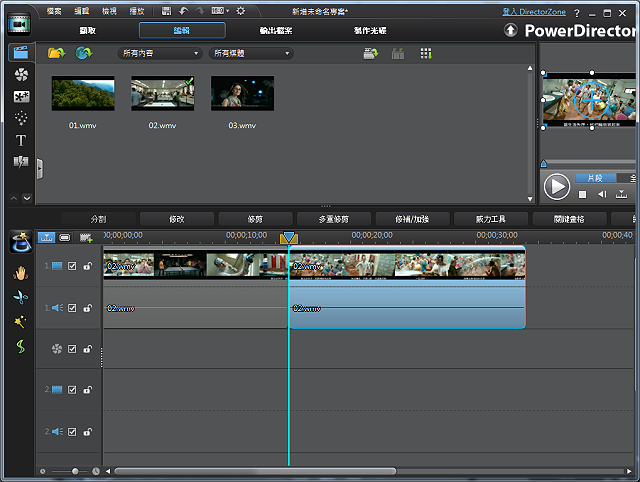
15.点选「输出档案」,选择输出的格式,将剪辑完成的影片存档,完成影片剪辑的工作。
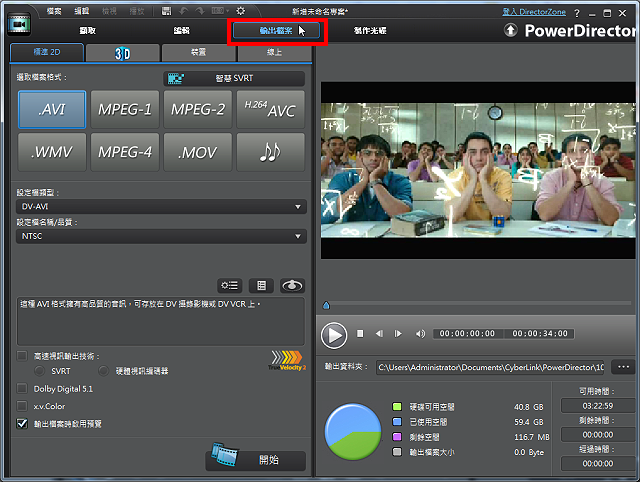
点击阅读全文